Richten Sie Sofortnachrichten ein, um Ihren Benutzern bestimmte Aktionen automatisch und kontrolliert mitzuteilen.
Auf der Registerkarte „Benachrichtigungen“ in Iristrace können Sie Ihre Benachrichtigungen im E-Mail- oder Push-Format konfigurieren, um alle Ihre Benutzer darüber zu informieren, was mit den Aufzeichnungen der Checkliste geschieht.

1. erstellen Sie eine Benachrichtigung im Bereich „Benachrichtigungen“. #
Wenn Sie über die entsprechenden Berechtigungen verfügen, können Sie im Abschnitt „Benachrichtigungen“ auf der Registerkarte „Einstellungen“ Benachrichtigungen für Ihre Nutzer einrichten.

Sobald Sie auf die Schaltfläche „Erstellen“ klicken, werden die verschiedenen Optionen für die Erstellung Ihrer Benachrichtigungen angezeigt.
Es gibt verschiedene Arten von Benachrichtigungen, die Sie generieren können, um Ihre Nutzer zu informieren.
- Sofortige Nachricht
- Automatische Ereignisse
- Automatische Nachricht
In diesem Abschnitt erfahren Sie, wie Sie eine Sofortnachricht erstellen können.
Unter den Links zu den anderen Arten von Benachrichtigungen erfahren Sie, wie Sie diese einrichten können.
2. wählen Sie die Option „Sofortnachricht“. #
Wählen Sie im Auswahlfeld „Art der Nachricht“ die Option „Sofortnachricht“.
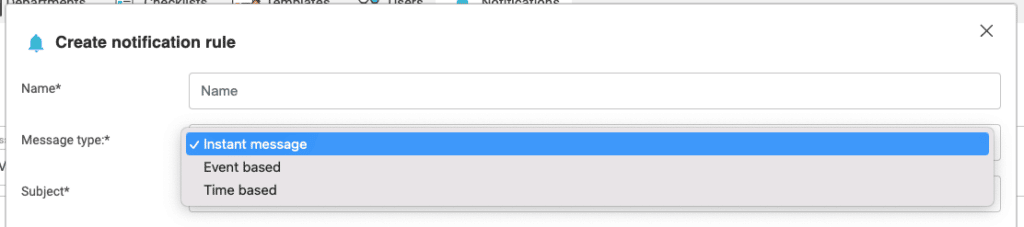
3. Füllen Sie die ersten Felder aus #
Es gibt mehrere Felder, die Sie zunächst ausfüllen müssen, um die Benachrichtigung einzurichten.
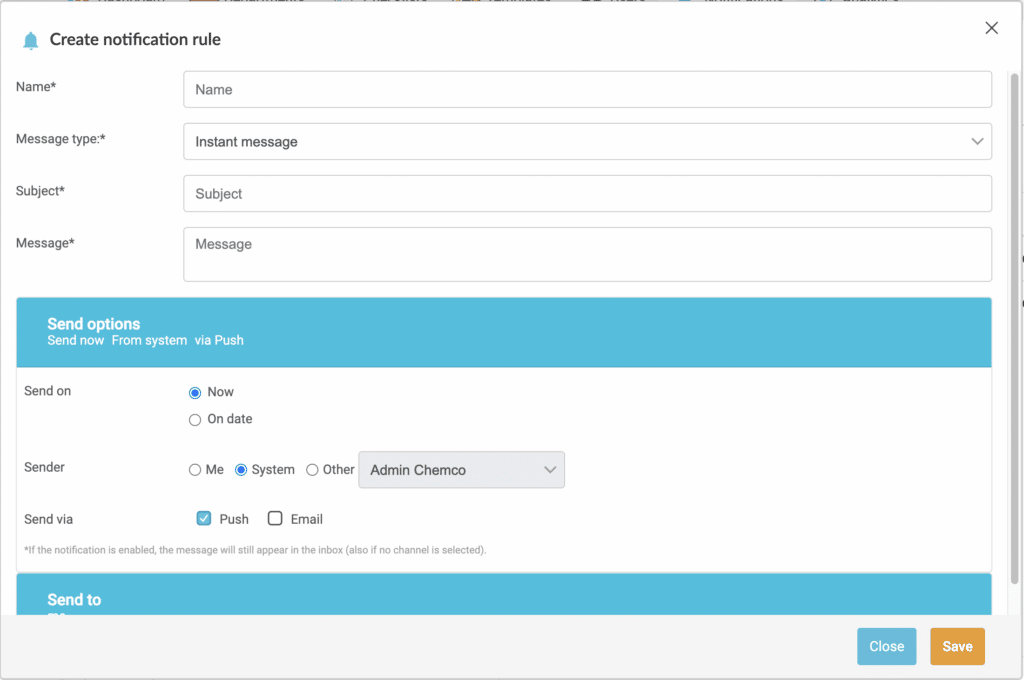
3.1. Titel #
Text, mit dem Sie die Benachrichtigung registrieren möchten und der in der Liste der Benachrichtigungen erscheint, um sie zu identifizieren.
3.2. Thema #
Betreff, der in der Benachrichtigung erscheint, die der empfangende Benutzer erhalten wird.
3.3. Nachricht #
Text des Nachrichtentextes, der die Benachrichtigung enthalten wird.
3.4. Datum des Versands #
Datum, an dem Sie die Nachricht senden möchten.
Sie haben zwei Möglichkeiten:
- Jetzt
- Geplantes Datum
3.5. Eingereicht von #
Benutzer, der der Absender der Nachricht ist und der als Absender der gesendeten Nachricht erscheinen wird.
3.6. Senden durch #
Wählen Sie die Art der Nachricht, die Sie ausgeben möchten:
- Drücken
(*) Eine Push-Benachrichtigung wird immer innerhalb der Iristrace-Anwendung empfangen.
